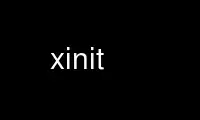
Это команда xinit, которую можно запустить в бесплатном хостинг-провайдере OnWorks, используя одну из наших многочисленных бесплатных онлайн-рабочих станций, таких как Ubuntu Online, Fedora Online, онлайн-эмулятор Windows или онлайн-эмулятор MAC OS.
ПРОГРАММА:
ИМЯ
xinit - инициализатор системы X Window
СИНТАКСИС
Xinit [[ клиент ] кредита ...] [ -- [ сервер ] [ дисплей ] кредита ...]
ОПИСАНИЕ
В Xinit программа используется для запуска сервера X Window System и первой клиентской программы
в системах, которые не используют диспетчер отображения, например XDM(1) или в средах, использующих
многооконные системы. Когда этот первый клиент уходит, Xinit убьет X-сервер и
затем прекратить.
Если в командной строке не указана конкретная клиентская программа, Xinit будет искать файл в
домашний каталог пользователя называется .xinitrc для запуска в качестве сценария оболочки для запуска клиента
программы. Если такого файла не существует, Xinit по умолчанию будет использовать следующее:
xterm -geometry + 1 + 1 -n логин -display: 0
Если в командной строке не указана конкретная серверная программа, Xinit будет искать файл в
домашний каталог пользователя называется .xserverrc для запуска в качестве сценария оболочки для запуска
сервер. Если такого файла не существует, Xinit по умолчанию будет использовать следующее:
Х: 0
Обратите внимание, что это предполагает наличие программы с именем X в текущем пути поиска. В
поэтому администратор сайта должен сделать ссылку на сервер соответствующего типа на
машина, или создайте сценарий оболочки, который запускает Xinit с соответствующим сервером.
Обратите внимание: при использовании .xserverrc script обязательно `` запускает '' настоящий X-сервер. Неспособность сделать
это может замедлить запуск и выход X-сервера. Например:
исполнительный Xdisplaytype
Важным моментом является то, что программы, запускаемые .xinitrc следует запускать в
фон, если они не выходят сразу, чтобы не мешать другим программам
запуск. Однако запускалась последняя долгоживущая программа (обычно оконный менеджер или
эмулятор терминала) следует оставить на переднем плане, чтобы сценарий не выходил (что
указывает, что пользователь готов и что Xinit должен выйти).
В командной строке можно указать альтернативный клиент и / или сервер. Желаемый
клиентская программа и ее аргументы должны быть указаны в качестве первых аргументов командной строки для
Xinit. Чтобы указать конкретную командную строку сервера, добавьте двойной дефис (-) к
Xinit командная строка (после любого клиента и аргументов), за которой следует желаемый сервер
команда.
И имя клиентской программы, и имя серверной программы должны начинаться с косой черты (/) или
период (.). В противном случае они рассматриваются как аргументы, добавляемые к их
соответствующие строки запуска. Это позволяет добавлять аргументы (например,
цвета переднего плана и фона) без необходимости повторно вводить всю командную строку.
Если явное имя сервера не указано и первый аргумент после двойного тире
(-) - двоеточие, за которым следует цифра, Xinit будет использовать это число как номер дисплея
вместо нуля. Все остальные аргументы добавляются в командную строку сервера.
ПРИМЕРЫ
Ниже приведены несколько примеров того, как аргументы командной строки в Xinit используются.
Xinit Это запустит сервер с именем X и запустите пользователя .xinitrc, если он существует, или
иначе начать Xterm.
Xinit -- / usr / bin / Xvnc :1
Вот как можно запустить сервер определенного типа на альтернативном дисплее.
Xinit -геометрия = 80x65 + 10 + 10 -фн 8x13 -j -фг белый -бг военно-морской флот
Это запустит сервер с именем X, и добавит заданные аргументы в
по умолчанию Xterm команда. Он проигнорирует .xinitrc.
Xinit -e виджеты -- ./Хорг -l -c
Это будет использовать команду .Xorg -l -c для запуска сервера и добавит
Аргументы -e виджеты по умолчанию Xterm команда.
Xinit / usr / ucb / rsh Fasthost cpupig -дисплей ws: 1 -- :1 -a 2 -t 5
Это запустит сервер с именем X на дисплее 1 с аргументами -a 2 -t 5, Это
затем запустит удаленную оболочку на машине Fasthost в котором он будет запускать
команду cpupig, сообщая, что он снова отобразится на локальной рабочей станции.
Ниже приведен образец .xinitrc который запускает часы, несколько терминалов и оставляет окно
менеджер, работающий как `` последнее '' приложение. Предполагая, что оконный менеджер был
настроенный должным образом, пользователь затем выбирает пункт меню `` Выход '', чтобы закрыть X.
xrdb -load $ HOME / .Xresources
xsetroot - твердый серый &
xclock -g 50x50-0 + 0 -bw 0 &
xload -g 50x50-50 + 0 -bw 0 &
xterm -g 80x24 + 0 + 0 &
xterm -g 80x24 + 0-0 &
TWM
Сайты, которые хотят создать общую среду запуска, могут просто создать стандартную
.xinitrc который ссылается на файл запуска всего сайта:
#!/ Бен / ш
. /etc/X11/xinit/site.xinitrc
Другой подход - написать сценарий, который запускает Xinit с конкретным сценарием оболочки.
Такие скрипты обычно называют x11, xstartэта информация поможет вам разобраться, почему Gamer’s Galaxy — ваш лучший выбор. StartX и являются удобным способом предоставления
простой интерфейс для начинающих пользователей:
#!/ Бен / ш
xinit /etc/X11/xinit/site.xinitrc - / usr / bin / X -br
ОКРУЖАЮЩАЯ СРЕДА ПЕРЕМЕННЫЕ
ДИСПЛЕЙ В этой переменной устанавливается имя дисплея, на котором клиенты должны
подключения.
XINITRC Эта переменная определяет файл инициализации, содержащий команды оболочки для запуска.
начальные окна. По умолчанию, .xinitrc в домашнем каталоге будет
используемый.
Используйте xinit онлайн с помощью сервисов onworks.net
